萤石云视频监控分享怎么看回放(萤石云视频监控怎么看回放电脑)
目录
隐藏
1.
萤石云视频监控分享:如何查看回放
2.
步骤一:打开萤石云客户端
3.
步骤二:选择需要查看回放的设备
4.
步骤三:选择回放时间段
5.
步骤四:开始回放
6.
步骤五:控制回放
7.
步骤六:其他功能
8.
总结
萤石云视频监控分享:如何查看回放
萤石云是一款功能强大的视频监控软件,它提供了丰富的功能,包括实时监控、云存储和回放功能。在需要查看过去某个时间段的监控录像时,萤石云的回放功能非常实用。本文将介绍如何使用萤石云查看视频监控的回放。
步骤一:打开萤石云客户端
首先,确保已经安装了萤石云客户端,并成功登录到自己的账号。打开客户端后,可以看到已经添加的监控设备列表。
步骤二:选择需要查看回放的设备
在监控设备列表中,选择需要查看回放的设备。点击设备名称后面的“回放”按钮,进入回放页面。
步骤三:选择回放时间段
在回放页面中,可以看到一个时间轴,显示了最近几天的监控录像。点击时间轴上的日期,可以选择具体的回放日期。然后,在时间轴下方的时间段选择器中,选择需要回放的具体时间段。
步骤四:开始回放
选择完回放时间段后,点击页面右上角的“播放”按钮,即可开始回放。萤石云会自动加载并播放选定时间段内的监控录像。
步骤五:控制回放
在回放过程中,可以使用萤石云提供的控制按钮来控制回放的速度和方向。例如,可以点击“播放”按钮暂停或继续回放,点击“快进”按钮加快回放速度,点击“慢放”按钮减慢回放速度。此外,还可以使用时间轴上的滑块来快速定位到特定的时间点。
步骤六:其他功能
除了基本的回放功能外,萤石云还提供了其他一些实用的功能。例如,可以通过点击页面右上角的“截图”按钮来截取当前回放画面,保存为图片。还可以点击“下载”按钮将回放录像下载到本地存储设备中。
总结
通过萤石云的回放功能,我们可以方便地查看过去某个时间段的监控录像。只需几个简单的步骤,就可以轻松实现回放操作。希望本文对您使用萤石云视频监控的回放功能有所帮助。
该文观点仅代表作者,本站仅提供信息存储空间服务,转载请注明出处。若需了解详细的安防行业方案,或有其它建议反馈,欢迎联系我们。